Blenderユーザー必見!原点のリセット方法を解説。
この記事では、Blender内での原点リセットの手順を詳しくご紹介します。
原点を移動させる方法
そもそも原点を移動させるには、3Dカーソルの操作が必要不可欠です。
例えば、原点を立方体の面に移動させたい場合は、3Dカーソルを一度面に移動させる必要があります。
3Dカーソルを面に移動させる方法は、編集モードで「メッシュ」「スナップ」「カーソル→選択物」を選択します。
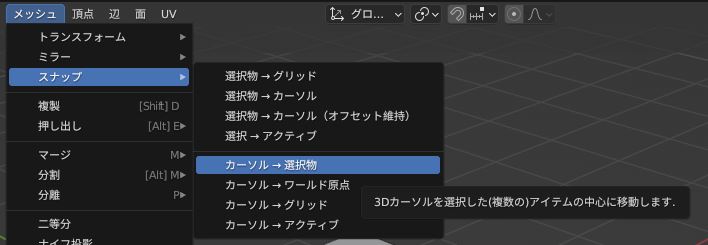
また、編集モードで「Shift+S」を押すことでショートカットで「カーソル→選択物」を選択することが出来ます。
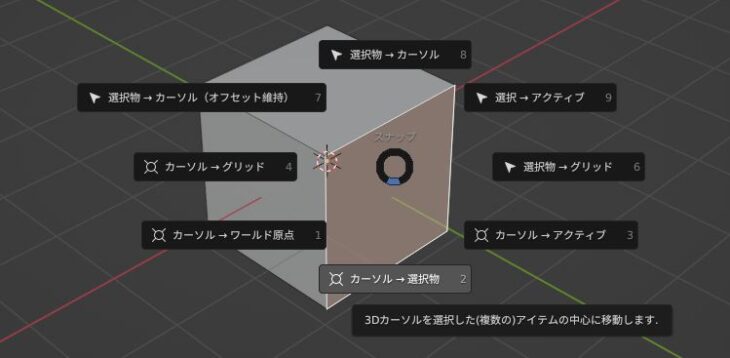
「カーソル→選択物」をすることで3Dカーソルが選択した面に移動しました。
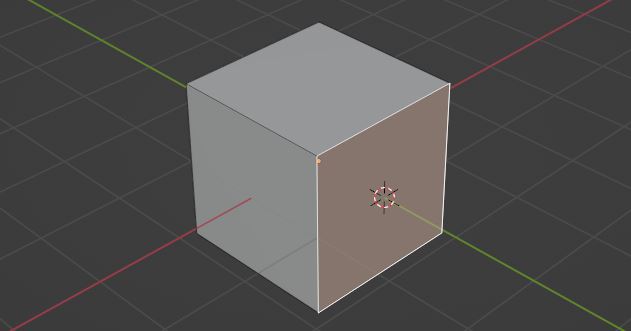
3Dカーソル面に移動させたら、オブジェクトモードに戻り、オブジェクトを選択した状態で右クリックを押し「原点を設定」「原点を3Dカーソルへ移動」を選択することで原点を3Dカーソルに移動させることが出来ます。
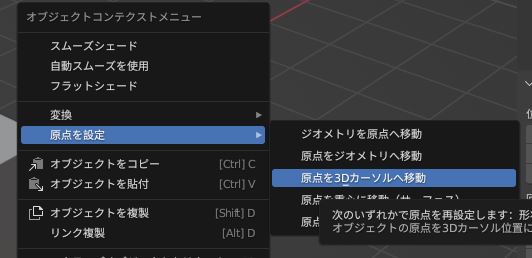
実際に3Dカーソル上に原点が移動しました。
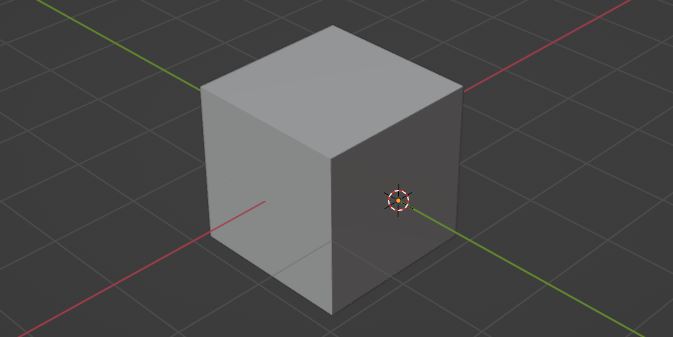
モデリングをしていると3Dカーソルを移動させ、原点を3Dカーソル上に移動させる操作がたくさん行います。
また、3Dカーソルは、オブジェクトモードや編集モードにあるカーソルツールを使うことで好きなところに移動させることが可能です。

カーソルツールを使い3Dカーソルを移動させたあとに、オブジェクトモードでオブジェクトを選択した状態で右クリックを押し「原点を設定」「原点を3Dカーソルへ移動」を選択することで原点を3Dカーソルに移動させることも可能です。
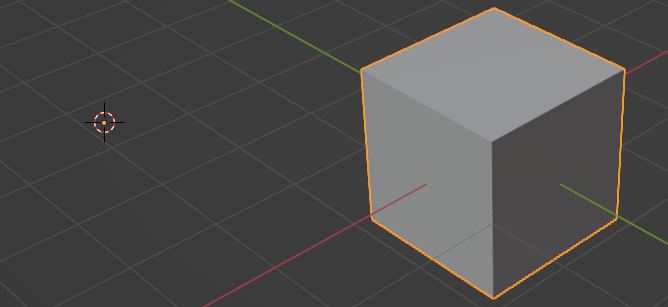
3Dカーソルの操作方法は別の記事で紹介していますのでこちらをご覧ください。
移動した原点をリセットする方法
先ほど紹介したように、原点がオブジェクト中心から移動させる方法は理解できたと思います。
この移動させた原点を再度、中心に戻す方法を紹介します。
原点をリセットする方法はとても簡単で、オブジェクトモードでオブジェクトを選択した状態で右クリックを押し「原点の設定」「原点をジオメトリに移動」を押すことでオブジェクトの中心に原点をリセットすることが出来ます。
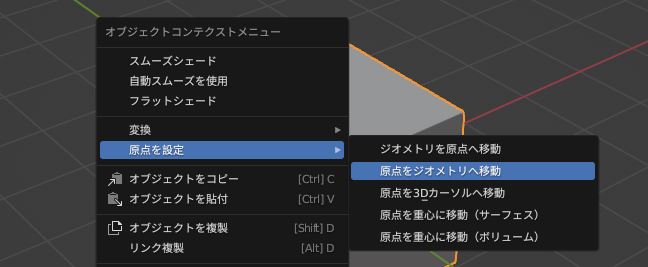
これで原点がリセットされオブジェクトの中心に原点が移動します。
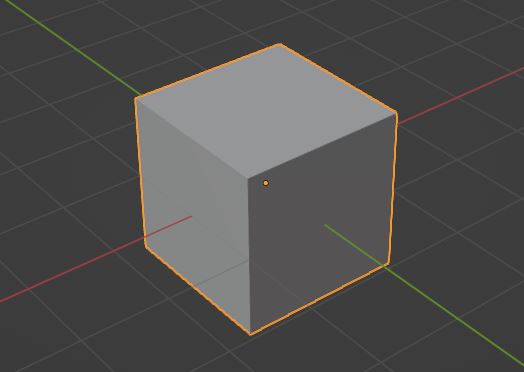
まとめ
原点をリセットさせる方法は、オブジェクトモードで原点をリセットさせたいオブジェクトを選択し、右クリックを押し「原点を設定」「原点をジオメトリに移動」を選択することで原点をオブジェクトの中心にリセットすることが出来ます。
原点の移動方法には、3Dカーソルの操作が必要不可欠なので3Dカーソルの操作方法を理解しておくと原点を自在に移動させたりリセットすることが簡単に出来ます。









